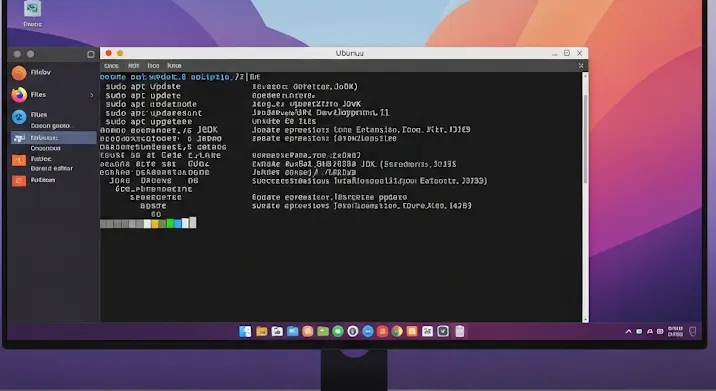
A Java egy rendkívül népszerű platform, amely nélkülözhetetlen számos alkalmazás és weboldal futtatásához. Az idővel a Java bővítmények elavulnak, ezért fontos, hogy rendszeresen frissítsük őket. Ebben a cikkben lépésről lépésre bemutatjuk, hogyan frissítheted a Java bővítményt Ubuntun, hogy biztosítsd a rendszered biztonságát és optimális működését.
Miért fontos a Java frissítése?
A Java frissítése több szempontból is kritikus:
- Biztonság: Az elavult Java verziók sebezhetőek lehetnek, ami lehetővé teszi a rosszindulatú kódok futtatását. A frissítések rendszeresen tartalmaznak biztonsági javításokat, amelyek védelmet nyújtanak a legújabb fenyegetésekkel szemben.
- Teljesítmény: Az újabb Java verziók gyakran tartalmaznak teljesítménybeli fejlesztéseket, amelyek gyorsabbá és hatékonyabbá teszik az alkalmazásokat.
- Kompatibilitás: Sok modern alkalmazás és weboldal a legújabb Java verziókat igényli a megfelelő működéshez.
A Java Frissítésének Lépései Ubuntun
A Java frissítése Ubuntun többféleképpen is elvégezhető. A legegyszerűbb módszer a terminál használata. Kövesd az alábbi lépéseket:
1. Ellenőrizd a jelenlegi Java verziót
Először ellenőrizd, hogy melyik Java verzió van jelenleg telepítve a rendszereden. Nyisd meg a terminált (Ctrl+Alt+T) és futtasd a következő parancsot:
java -versionA parancs kimenete megmutatja a telepített Java verzióját. Jegyezd fel ezt az információt.
2. A csomaglista frissítése
A csomaglista frissítése biztosítja, hogy a rendszered ismeri a legújabb elérhető csomagokat. Futtasd a következő parancsot:
sudo apt updateEz a parancs frissíti a csomaglistát az összes tárolóból.
3. Java telepítése vagy frissítése
Több Java implementáció is elérhető, mint például az OpenJDK és az Oracle Java. Az OpenJDK egy nyílt forráskódú implementáció, amely általában az Ubuntu alapértelmezett Java verziója.
OpenJDK telepítése vagy frissítése:
Az OpenJDK telepítéséhez vagy frissítéséhez futtasd a következő parancsot:
sudo apt install default-jdkEz a parancs telepíti a legújabb elérhető OpenJDK verziót. Ha már telepítve van, akkor frissíti azt.
Egy adott OpenJDK verzió telepítéséhez (például OpenJDK 11):
sudo apt install openjdk-11-jdkOracle Java telepítése vagy frissítése:
Az Oracle Java telepítése kissé bonyolultabb, mivel nem érhető el közvetlenül az Ubuntu tárolókból. A következő lépéseket kell követned:
- Töltsd le az Oracle Java-t: Látogass el az Oracle weboldalára, és töltsd le a megfelelő Java Development Kit (JDK) csomagot a rendszeredhez (általában egy .tar.gz fájl). Győződj meg róla, hogy elfogadod a licencfeltételeket.
- Csomagold ki a fájlt: Nyisd meg a terminált, navigálj a letöltött fájl helyére, és csomagold ki a fájlt a következő paranccsal:
- Helyezd át a kicsomagolt mappát: Helyezd át a kicsomagolt mappát egy megfelelő helyre, például a
/usr/lib/jvmmappába: - Állítsd be a Java környezeti változókat: Szerkeszd a
/etc/environmentfájlt root jogosultságokkal: - Töltsd be az új környezeti változókat: Futtasd a következő parancsot:
- Állítsd be az alapértelmezett Java verziót: A
update-alternativessegítségével állítsd be az alapértelmezett Java verziót:
tar -xvf jdk-VERSION_SZÁM-linux-x64.tar.gzCseréld ki a VERSION_SZÁM-ot a letöltött fájl verziószámával.
sudo mv jdk-VERSION_SZÁM /usr/lib/jvm/sudo nano /etc/environmentAdd hozzá a következő sorokat, cserélve a VERSION_SZÁM-ot a megfelelő verzióval:
JAVA_HOME="/usr/lib/jvm/jdk-VERSION_SZÁM"
PATH="$PATH:$JAVA_HOME/bin"source /etc/environmentsudo update-alternatives --install "/usr/bin/java" "java" "/usr/lib/jvm/jdk-VERSION_SZÁM/bin/java" 1
sudo update-alternatives --install "/usr/bin/javac" "javac" "/usr/lib/jvm/jdk-VERSION_SZÁM/bin/javac" 1
sudo update-alternatives --config java
sudo update-alternatives --config javacVálaszd ki a listából az Oracle Java verzióját.
4. Ellenőrizd a frissített Java verziót
A telepítés vagy frissítés után ellenőrizd, hogy a Java verzió sikeresen frissült-e a következő paranccsal:
java -versionA kimenetnek a frissített Java verziót kell mutatnia.
Java bővítmény frissítése a böngészőben
A Java bővítmények használata a böngészőkben egyre ritkább, mivel a modern weboldalak inkább a HTML5 és JavaScript technológiákat használják. Azonban, ha mégis szükséged van a Java bővítményre, győződj meg róla, hogy a böngésződ támogatja azt, és a megfelelő beállítások engedélyezve vannak.
A legtöbb modern böngésző (például Chrome és Firefox) már nem támogatja a Java bővítményeket a NPAPI (Netscape Plugin Application Programming Interface) technológia elavulása miatt. Ezért javasolt kerülni a Java bővítmények használatát, és a weboldalak natív technológiáit preferálni.
Hibaelhárítás
Ha problémák merülnek fel a Java frissítése során, ellenőrizd a következőket:
- Internet kapcsolat: Győződj meg róla, hogy van internet kapcsolatod a csomagok letöltéséhez.
- Jogosultságok: A legtöbb parancs root jogosultságokat igényel. Használd a
sudoparancsot a megfelelő parancsok futtatásához. - Tárolók: Ellenőrizd, hogy a megfelelő tárolók engedélyezve vannak-e a rendszereden.
Ha továbbra is problémáid vannak, keresgélj az online fórumokon, vagy kérj segítséget a Java közösségtől.
Összegzés
A Java rendszeres frissítése elengedhetetlen a biztonság, a teljesítmény és a kompatibilitás szempontjából. A fenti lépések követésével egyszerűen frissítheted a Java bővítményt Ubuntun, és biztosíthatod rendszered optimális működését.
